bent u op zoek naar een podcast? Wil je weten hoe een perfecte podcasting setup eruit ziet? In deze gids laten we u stap voor stap zien hoe u uw eigen podcast met WordPress kunt starten. U leert over hoe podcasts werken, de beste podcast apparatuur, de podcast WordPress plugin die je absoluut nodig hebt, en meer.
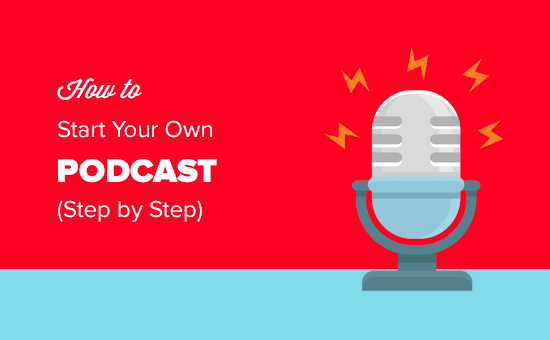
ongeacht uw leeftijd of technische vaardigheden, kunt u eenvoudig uw eigen podcast starten door het stap voor stap proces te volgen zoals beschreven in dit artikel.
hier is een overzicht van alles wat we zullen behandelen:
- Wat is podcasting & Hoe werken podcasts?
- niche en onderwerp vinden voor uw podcast
- wat u nodig hebt om uw podcast in te stellen
- de beste webhosting en domeinnaam kiezen
- een mediahostingdienst opzetten
- de juiste podcast-apparatuur kiezen
- uw eerste paar podcast-afleveringen plannen
- uw eerste podcast opnemen
- uw podcast publiceren met WordPress
- mediabestanden uploaden naar Blubrry
- smart Podcast Player-Plugin
- uw eerste podcast toevoegen in WordPress
- een voorbeeld van uw podcast weergeven met iTunes
- uw podcast verzenden naar iTunes
- podcasting-bronnen om u te helpen groeien
- geld verdienen met uw podcast
klaar? Laten we beginnen.
- Wat is Podcasting & Hoe werken Podcasts?
- het vinden van een Niche en onderwerpen voor uw Podcast
- dingen die u nodig hebt om uw Podcast in te stellen
- Stap 1. Website Setup: WordPress Hosting en domeinnaam
- Stap 2. Het opzetten van een Media Hosting Service
- Stap 3. Het kiezen van de juiste Podcastapparatuur
- Stap 4. Je eerste paar Podcast-afleveringen plannen
- Stap 5. Het opnemen van uw eerste Podcast
- Stap 6. Publiceren van uw Podcast met WordPress
- Stap 7. Upload mediabestanden naar Blubrry
- Stap 8. Smart Podcast Player
- stap 9. Het toevoegen van uw eerste Podcast in WordPress
- stap 10. Een voorbeeld van uw Podcast bekijken met iTunes
- stap 11. Podcast verzenden naar iTunes
- podcasting bronnen om u te helpen groeien
- geld verdienen met uw Podcast
Wat is Podcasting & Hoe werken Podcasts?
een podcast is een episodische reeks audiobestanden die gebruikers kunnen downloaden en beluisteren.
om uw podcast te laten werken, moet u een audiobestand en een RSS-Feed hebben waarmee gebruikers zich kunnen abonneren om op de hoogte te blijven en nieuwe afleveringen te downloaden wanneer ze uitkomen.
omdat WordPress wordt geleverd met een ingebouwd RSS-feed-systeem voor blogs, kiezen veel podcasters ervoor om WordPress te gebruiken als hun podcast website platform.
u kunt uw podcast-website verbinden met podcasting-apps zoals iTunes om het voor miljoenen gebruikers gemakkelijker te maken om te luisteren en zich te abonneren. We zullen dit later in het artikel behandelen.
Nu u weet wat een podcast is en hoe het werkt, laten we eens kijken hoe u ideeën kunt vinden om een succesvolle podcast te maken.
het vinden van een Niche en onderwerpen voor uw Podcast
Podcasts zijn vrij populair en er zijn tientallen podcasts over veel verschillende onderwerpen. Om te concurreren, je nodig hebt om uw niche te vinden en selecteer de onderwerpen die u zal worden behandeld in uw podcast.
u moet ook uw publiek kennen en nadenken over wat zij interessanter zouden vinden. Deze eenvoudige oefening geeft je een duidelijk idee over je podcast en wat je wilt zeggen. Vergeet het niet op te schrijven.
u kunt het nu beperken tot zeer specifieke onderwerpen. Als uw podcast bijvoorbeeld over muziek gaat, kunt u deze beperken tot een bepaald genre, Tijdperk, regio of artiesten.
nu kunnen er enkele zeer populaire podcasts zijn die soortgelijke onderwerpen behandelen. Je vraagt je misschien af hoe je met hen kon concurreren?
je kunt concurreren met de grote jongens, door gewoon jezelf te zijn. Uw podcast heeft uw unieke inzichten, perspectief, stijl en stem. Het zal een andere ervaring voor uw publiek en velen van hen zou graag luisteren.
nadenken over uw niche en het beperken van uw onderwerpen zal u later helpen bij het plannen van uw podcast afleveringen en het winnen van abonnees door vast te houden aan een goed geplande content strategie.
nu, dat je hebt besloten wat je wilt zeggen, Laten we eens kijken naar de dingen die je nodig hebt om dit allemaal te laten gebeuren.
dingen die u nodig hebt om uw Podcast in te stellen
voor een professionele podcasting setup, zijn er een paar dingen die u nodig hebt om te beginnen.
het eerste is een website of blog waar mensen meer over u en uw podcast kunnen leren.
het tweede ding is de apparatuur om uw podcast op te nemen.
ten slotte moet u over de juiste tools beschikken om uw podcast op het internet te publiceren, zodat u maximaal abonnees kunt krijgen en bereiken.
we zullen u stap voor stap door het hele proces begeleiden.
Stap 1. Website Setup: WordPress Hosting en domeinnaam
de belangrijkste stap bij het bouwen van een website is het kiezen van het juiste platform. Gelukkig ben je hier, dus maak je geen beginnersfouten.
we raden aan om WordPress te gebruiken.org ook bekend als Self-hosted WordPress voor het opzetten van uw podcasting website.
WordPress is gratis te gebruiken, U kunt plugins installeren, uw site ontwerp aan te passen, en vooral geld verdienen van uw site zonder enige beperkingen (zie het verschil tussen WordPress.com vs WordPress.org.
we hebben al uitgelegd waarom WordPress gratis is? in ons vorige artikel.
er is geen addertje onder het gras. Het is gratis omdat je de setup te doen en hosten het zelf.
met andere woorden, u hebt een domeinnaam en webhosting nodig.
een domeinnaam is het adres van uw website op het internet. Dit is wat mensen typen om naar uw website. Bijvoorbeeld, google.com of wpbeginner.com.
webhosting is het huis van uw website op het internet. Dit is waar al uw bestanden en afbeeldingen worden opgeslagen. Elke website heeft webhosting nodig.
de typische kosten van webhosting zijn $ 7,99 per maand en een domeinnaam kost meestal ongeveer $ 14,99 per jaar.
dit is veel voor iemand die net begint. Gelukkig, Bluehost, heeft ingestemd met onze gebruikers een gratis domeinnaam en meer dan 60% korting op webhosting.
in reële getallen betekent dit dat u uw podcasting website kunt starten voor $2,75 per maand.
→ Klik hier om deze exclusieve Bluehost-aanbieding te claimen ←
Wij raden u aan Bluehost te gebruiken omdat ze een van de officiële door WordPress aanbevolen hostingproviders zijn en een van de grootste webhostingdiensten ter wereld.
na het aanmelden bij Bluehost, raadpleeg onze stap voor stap handleiding over het starten van een WordPress blog. Je bent in een mum van tijd aan de slag.
voor meer hosting aanbevelingen, zie onze gids over hoe u de beste WordPress hosting kiezen.
als u een ander hostingbedrijf kiest dan Bluehost, dan kunt u de instructies volgen in onze volledige stap voor stap WordPress installatiehandleiding om aan de slag te gaan.
Stap 2. Het opzetten van een Media Hosting Service
het volgende wat je nodig hebt is een goede media hosting service.
uw podcasts zijn grote audiobestanden. Het bedienen van hen van uw webhost zal verbruiken veel server resources, waardoor uw website traag en vaak niet reageert.
voor de beste gebruikerservaring raden we u aan een podcast-specifiek mediahostingplatform zoals Blubrry te gebruiken.
de meeste slimme podcasters gebruiken een aparte podcast-hostingdienst om hun podcast-bestanden aan te bieden. Het is de slimste en meest efficiënte manier om een podcast uit te voeren.
hier zijn enkele redenen waarom we Blubrry aanbevelen:
- Blubrry is geoptimaliseerd voor podcasting met behulp van WordPress. Ze bieden een krachtige plugin genaamd Blubrry PowerPress die het gemakkelijk maakt om uw podcast van WordPress site te beheren.
- het wordt geleverd met een grote gebruikersgemeenschap die bestaat uit vele succesvolle podcasters erachter. Als je hulp nodig hebt, word dan lid van de forums om te leren van anderen die podcasting voor een lange tijd.
- Blubrry wordt geleverd met geweldige tools zoals ID3 tagging, iTunes optimalisatie, automatisch media artwork management, enz.
- ze hebben een top – tier Content delivery network dat uw content delivery sneller en betrouwbaarder maakt.
Stap 3. Het kiezen van de juiste Podcastapparatuur
naarmate uw podcast groeit, leert u meer over nieuwe tools die u kunt gebruiken om podcasts van hogere kwaliteit te produceren. Maar als een beginner, de belangrijkste tool die je nodig hebt is een goede microfoon.
gebruik de ingebouwde microfoon van uw computer niet om uw podcast op te nemen. Uw gebruikers zullen direct merken de verschrikkelijke geluidskwaliteit.
er zijn 3 populaire mic keuzes onder podcasters.

Samson C01U (USB) – Instapmicrofoon
Rode Podcaster (USB) – beste usb-microfoon die we hebben gevonden. We gebruiken het zowel voor onze WPBeginner video ’s als voor onze List25 Youtube video’ s.
Heil PR-40 (XLR-verbinding, niet USB) – Dit is wat de Pro ‘ s gebruiken. U moet ook een audio mixer kopen.
andere apparatuur die u waarschijnlijk wilt kopen: mic arm, shock mount en een pop filter. We kochten de Rode Podcaster kit die werd geleverd met een Mic Arm en shock mount.
u hebt ook een goede hoofdtelefoon nodig. We gebruiken Sony MDR7506.
zodra u de juiste podcasting-apparatuur hebt, bent u klaar voor de volgende stap: het plannen en opnemen van de podcast-aflevering.
Stap 4. Je eerste paar Podcast-afleveringen plannen
je moet je podcast-afleveringen plannen voordat je gaat zitten om ze op te nemen. Er zijn verschillende belangrijke decicions die je moet maken.
1. Inhoud aflevering
Wat zijn de onderwerpen voor uw eerste paar afleveringen? U kunt uw inhoud op een ordelijke manier plannen, aan de inhoud werken door een overzicht te maken en vervolgens in de details te graven.
2. De duur van afleveringen
Podcasts kan tussen de 20 minuten en meer dan een uur zijn. De duur van uw afleveringen hangt af van uw inhoud en publiek. Er zijn geen strikte regels over wat de ideale lengte moet zijn voor een goede podcast aflevering.
als je goede inhoud hebt, knip het dan niet om zodat het in de specifieke lengte past. Op dezelfde manier, niet slepen inhoud te veel alleen maar zodat u de gewenste episode lengte kunt vullen.
3. Ondersteuning van Media
u wilt ook werken aan een intromuziek, achtergrondmuziek of andere geluiden die u mogelijk aan uw podcast wilt toevoegen voor een dramatisch effect.
hier volgen enkele plaatsen waar u licentievrije muziek en soundtracks kunt vinden die u kunt gebruiken in uw podcast-afleveringen of als themamuziek. Bekijk de licentievoorwaarden zorgvuldig voordat u een nummer in uw podcast gebruikt.
- Gratis Muziekarchief
- YouTube-Audiobibliotheek
- Gratis Muziek
4. Storyboarding en Scripting
u kunt zeker gewoon gaan zitten en opnemen door gewoon te kijken naar een eenvoudige schets van uw ideeën. Dit geeft uw gebruikers echter de indruk dat u uw huiswerk niet hebt gedaan.
u moet echt gaan zitten en het script opschrijven. Dit helpt u gefocust te blijven en maakt u in staat om meer professioneel en voorbereid klinken.
u kunt nog steeds doorgaan en het script tijdens de opname uit de mond nemen, maar het hebben van een echt script houdt u op het spoor en resulteert in een betere kwaliteit van de inhoud.
na wat tijd te hebben besteed aan het plannen van uw afleveringen en meer na te denken over uw inhoud, is het tijd om uw eerste podcast op te nemen.
Stap 5. Het opnemen van uw eerste Podcast
om uw podcast op te nemen, hebt u een audio-opnamesoftware nodig. Deze software zal u helpen opnemen en bewerken van uw audiobestanden.
de beste podcastopnamesoftware die door de meeste podcasters wordt gebruikt, is Audacity. Het is een gratis, platformonafhankelijke en open source software die professionele podcasts van studiokwaliteit kan opnemen.
na het installeren van Audacity, moet u het openen en een nieuw project maken vanuit het menu Bestand.
om uw stem op te nemen, klikt u op de knop Opnemen.
neem nu gerust uw podcast op. Maak je geen zorgen over ongemakkelijke pauzes, pauzes, hoesten, of eventuele glitches die u zou kunnen maken tijdens het vertellen.
u kunt de opname zo vaak bewerken als u wilt.
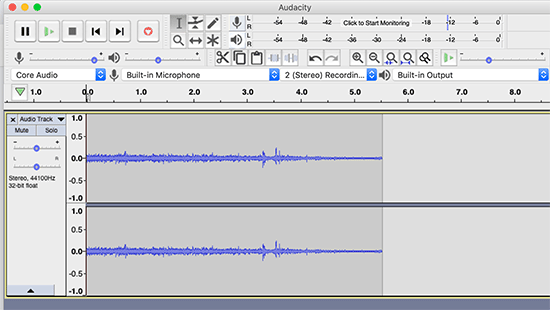
u kunt ook muziekbestanden importeren uit Bestand ” Importeren en ze instellen als achtergrondmuziek.
Audacity is een zeer krachtig hulpmiddel, en het is niet mogelijk voor ons om zelfs de basisfuncties in dit artikel te behandelen. Echter, TeamAudacity heeft een uitgebreide Wiki met gedetailleerde tutorials speciaal geschreven voor nieuwe podcasters.
we raden u aan om deze tutorials door te nemen. Het zal enige tijd duren om vertrouwd te raken met de software, maar het is volledig de moeite waard uw tijd en moeite.
zodra u uw podcast hebt opgenomen, moet u deze exporteren.
de meeste podcasters exporteren hun audiobestanden in het MP3-formaat omdat het kleinere bestandsgroottes van goede kwaliteit creëert.
u moet ook slim zijn met het benoemen van uw podcast-bestanden. Vergeet niet dat podcasts episodische series zijn, dus het zou het beste zijn om een naamgeving te gebruiken die episodische of serienummer in de bestandsnaam gebruikt.
enkele suggesties zijn WPB001.mp3 of WPBep001.mp3.
sla de definitieve versie van uw podcast-bestand op in een aparte map op uw computer.
Stap 6. Publiceren van uw Podcast met WordPress
nadat u een paar afleveringen hebt gemaakt en u tevreden bent met de kwaliteit ervan, is het tijd om te leren hoe u uw podcast met WordPress kunt publiceren.
u dient in te loggen op het admin gebied van uw WordPress site.
het eerste wat u moet doen is de Blubrry Powerpress Podcasting plugin installeren en activeren. Voor meer informatie, zie onze stap voor stap handleiding over het installeren van een WordPress plugin.
na activering ziet u een PowerPress menu-item in WordPress admin menu. Klikken op het zal u naar plugin instellingen pagina.
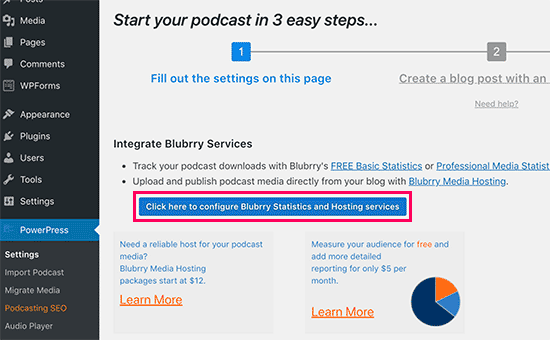
als u Blubrry gebruikt om uw podcasting-bestanden te hosten, moet u op de knop klikken om Blubrry-statistieken en hostingdiensten te configureren.
Als u op de knop klikt, verschijnt er een pop-up waarin u uw e-mailadres en wachtwoord van uw Blubrry-hostingaccount moet invoeren.
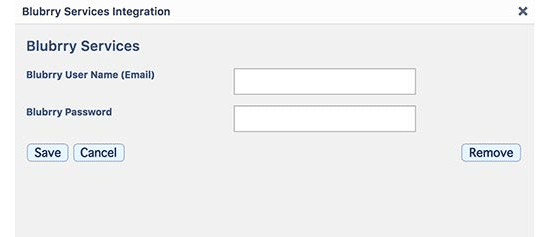
vervolgens moet u de rest van de informatie op de pagina Instellingen invullen. Geef een titel voor uw podcast en vul iTunes-velden in.
deze iTunes-velden voor beschrijving, categorie, ondertitel, illustraties, enz.zullen worden gebruikt in de RSS-feed van uw podcast, en iTunes zal ze gebruiken om uw podcast in hun map te plaatsen (meer hierover later).
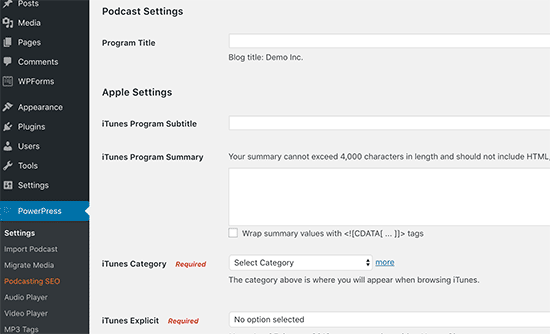
vergeet niet op de knop ‘Wijzigingen opslaan’ te klikken om uw instellingen op te slaan.
uw WordPress site is nu klaar om uw podcast te publiceren.
Stap 7. Upload mediabestanden naar Blubrry
voordat u een podcast-aflevering met WordPress publiceert, moet u eerst het podcast-bestand uploaden naar uw mediahostingdienst Blubrry.
u moet inloggen op uw Blubrry hosting account en vervolgens op Podcaster dashboard klikken.
vervolgens moet u klikken op de link ‘nieuwe mediabestanden uploaden’ onder de sectie podcast hosting.
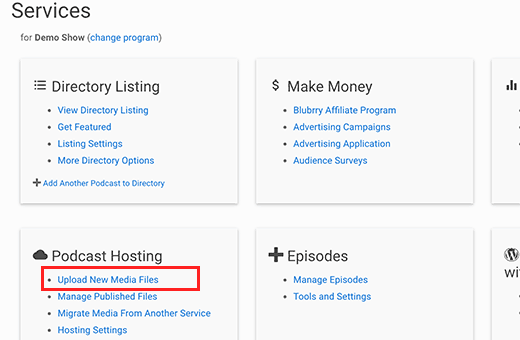
dit brengt u naar een andere pagina waar u op de knop Nieuwe Media uploaden moet klikken en uw podcast-bestanden moet uploaden.
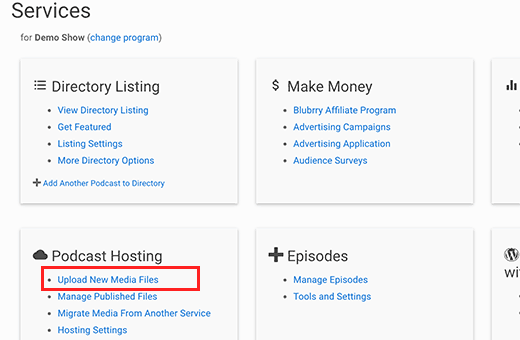
nadat u uw podcast-mediabestanden hebt geüpload, kunt u deze gebruiken op uw WordPress-site.
Stap 8. Smart Podcast Player
de meeste podcasters gebruiken WordPress-plugins om een podcast-speler op hun website weer te geven. Deze speler stelt gebruikers in staat om rechtstreeks vanaf uw website naar een podcast te luisteren.
het probleem met de meeste WordPress podcast player plugins is de verschrikkelijke gebruikerservaring voor uw abonnees en luisteraars.Patt Flynn, een van de bekende podcaster, realiseerde zich het probleem en besloot het op te lossen door een oplossing voor zijn website te creëren. Zo kwam slimme Podcast-speler tot leven.
Smart Podcast Player voegt een prachtig gebouwde podcast-speler toe waarmee gebruikers podcast-afleveringen van de speler zelf kunnen afspelen, delen en downloaden.
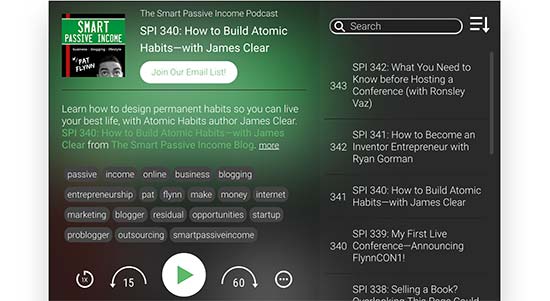
het is klaar voor mobiele apparaten, wat betekent dat uw podcast-speler er geweldig uitziet en werkt op alle apparaten.
het is een betaalde WordPress plugin en prijzen beginnen vanaf $ 8 per maand. Deze prijs geeft u recht op premium ondersteuning en toegang tot tutorials en video ‘ s.
eerst moet u de Smart Podcast Player-plug-in installeren en activeren. Voor meer informatie, zie onze stap voor stap handleiding over het installeren van een WordPress plugin.
na activering moet u de Instellingen ” Smart Podcast Player page bezoeken en uw licentiesleutel invoeren.
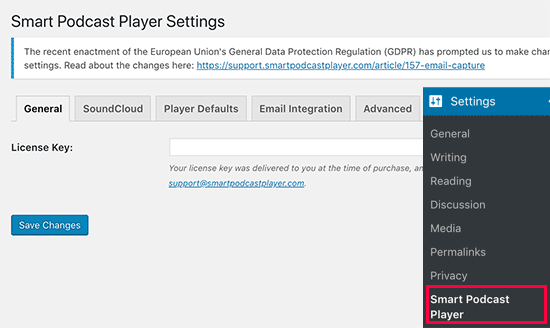
u kunt deze licentiesleutel ophalen van uw account op de website van slimme Podcast-spelers.
vervolgens moet u op het tabblad ‘Player Defaults’ klikken om plugin-instellingen in te stellen.
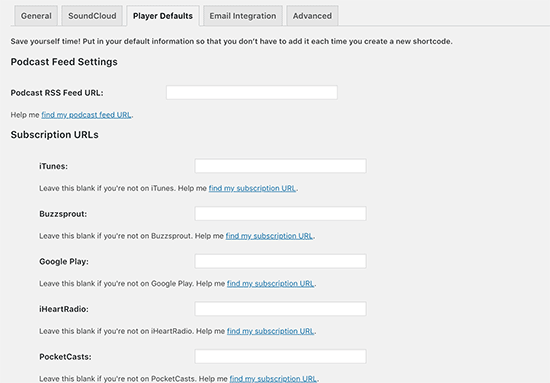
u moet uw podcast-feed-URL opgeven. Aangezien u PowerPress gebruikt, zal uw podcast-feed URL als volgt zijn:
http://example.com/feed/podcast/
vergeet niet om te vervangen example.com met uw eigen domeinnaam.
vervolgens moet u uw iTunes-abonnementslink opgeven. Omdat u uw podcast nog niet naar iTunes hebt verzonden, moet u hier terugkomen en deze invullen wanneer uw podcast beschikbaar is op iTunes.
daarna moet u uw shownaam en artiestennaam invoeren.
Smart Podcast Player wordt geleverd met prachtige ontwerpopties en stelt u in staat om uw podcast-speler te matchen met uw WordPress thema. Onder player design settings kunt u thema en kleur kiezen voor uw podcast-speler.

vergeet niet op de knop Wijzigingen opslaan te klikken om uw instellingen op te slaan.
nu Smart Podcast Player klaar is, moet u de podcast player die wordt geleverd met PowerPress uitschakelen.
omdat u een slimme Podcast-speler gebruikt, hebt u PowerPress niet nodig om een mediaspeler aan uw berichten toe te voegen.
u kunt dit doen door naar de pagina Instellingen van PowerPress te gaan en naar beneden te scrollen naar de sectie ‘blogberichten en pagina’ s’. Klik op’ Disable ‘onder’ Display Media & Links ‘ optie.
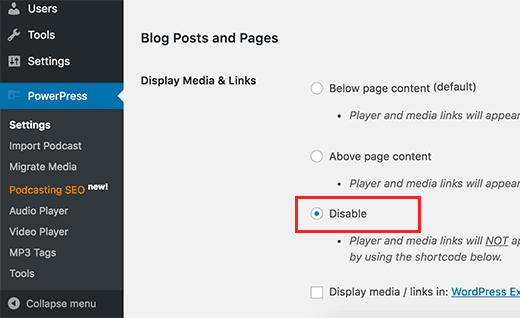
vergeet niet op de knop Wijzigingen opslaan te klikken om uw instellingen op te slaan.
stap 9. Het toevoegen van uw eerste Podcast in WordPress
alles is nu in orde, en u bent klaar om uw eerste podcast toe te voegen in WordPress.
om uw eerste podcast te publiceren, moet u naar berichten ” nieuwe pagina toevoegen.
het wordt sterk aanbevolen dat u een aparte categorie maakt voor uw podcast-afleveringen. Hiermee kunt u uw podcast-afleveringen gescheiden houden van de rest van uw inhoud. U zult ook in staat zijn om uw podcast-feed later gemakkelijk te publiceren.
daarna moet u naar beneden scrollen naar de onderkant van de pagina, en daar ziet u het vak ‘Podcast-aflevering’.
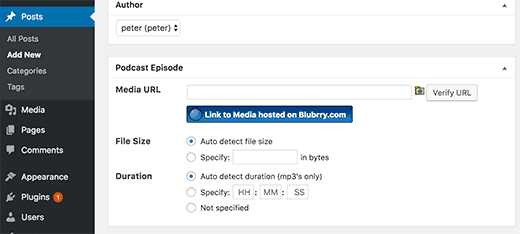
Blubrry-hostinggebruikers moeten op het mappictogram klikken en het bestand selecteren dat ze naar Blubrry-media hebben geüpload.
andere gebruikers moeten hun mediabestand URL hier plakken. Klik op de verify knop om ervoor te zorgen dat u de juiste URL hebt geplakt.
nu moet u terug scrollen naar de post editor sectie. Geef uw blog post een geschikte titel en voeg een beschrijving van deze podcast aflevering in de visuele editor.
u ziet twee knoppen in de visuele editor met het label SPP en STP. Deze knoppen worden toegevoegd door Smart Podcast Player plugin.
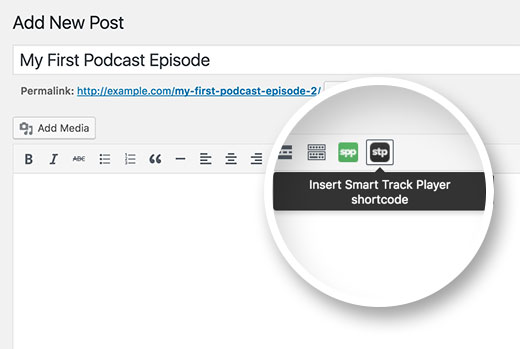
met de SPP-knop kunt u de volledige slimme Podcast-speler toevoegen die al uw podcast-afleveringen bevat. Gebruikers kunnen ze één voor één Spelen.
echter, omdat u een blogpost maakt voor een specifieke podcast-aflevering, moet u op de knop STP of Smart Track Player klikken.
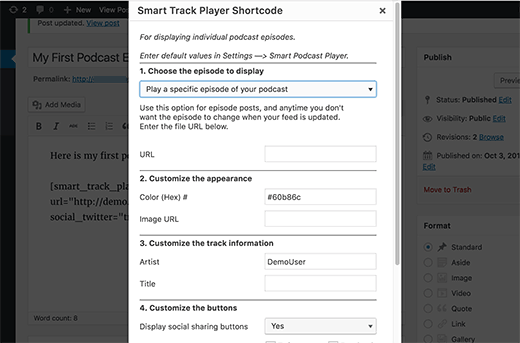
Selecteer ‘Speel een specifieke aflevering van uw podcast af’ en geef vervolgens de URL op van het mediabestand dat u wilt afspelen.
u kunt de URL van het mediabestand ophalen in het meta-vak’ Podcast Episode ‘ waar u de aflevering zojuist hebt toegevoegd.
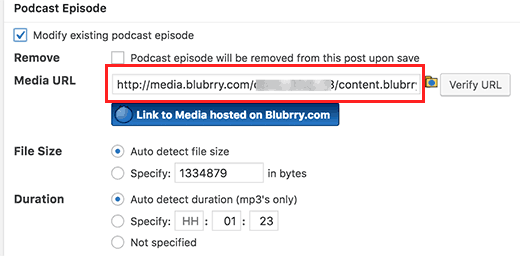
na het toevoegen van de URL mediabestand, klik op de knop build shortcode.
u ziet een shortcode verschijnen in het post editor gebied.
dat is alles, u kunt nu publiceren en een voorbeeld van uw blog post en u zult uw podcast aflevering live te zien met een prachtige speler.
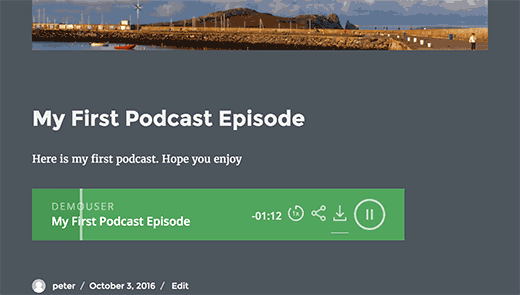
Gefeliciteerd, uw WordPress podcasting site is klaar om live te gaan.
stap 10. Een voorbeeld van uw Podcast bekijken met iTunes
Nu u uw podcast-website met WordPress hebt ingesteld, is het tijd om deze in te dienen bij iTunes en meer abonnees te krijgen.
voordat u het naar iTunes verzendt, wilt u misschien controleren hoe uw podcast eruit zal zien in iTunes. Om dit te doen, start iTunes en ga naar Bestand ” abonneren op Podcast en voer uw feed URL. Uw feed url zal eruit zien als:
http://www.example.com/feed/podcast
vergeet niet om te vervangen example.com met uw eigen domeinnaam.
zodra u de URL in iTunes invoert, zal het de feed ophalen en weergeven. Zoals u kunt zien in de screenshot hieronder, het haalde het kunstwerk, beschrijving, Ondertiteling, enz.
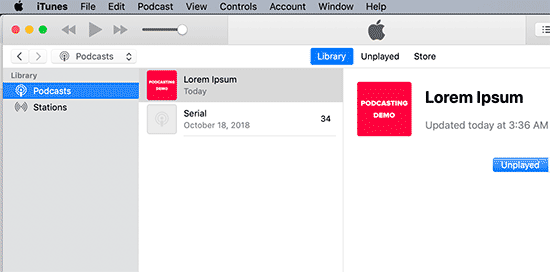
als alles er goed uitziet, betekent dit dat u klaar bent om uw podcast naar iTunes te verzenden.
stap 11. Podcast verzenden naar iTunes
om uw podcast naar iTunes te verzenden, moet u de nieuwste versie van iTunes op uw computer downloaden en installeren. Volgende, start de iTunes en klik op de knop iTunes Store in de rechterbovenhoek van het scherm.
iTunes heeft nu toegang tot de iTunes Store. Klik op het menu Podcasts en scrol een beetje naar de sectie Podcasts Quick Links. Daar zie je een link om een podcast in te dienen.
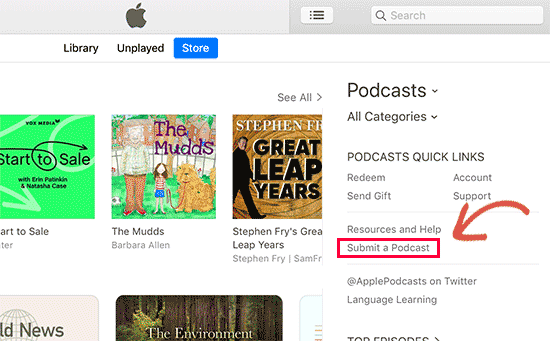
dit opent het proces voor het verzenden van Podcast. U hebt een Apple ID nodig om uw podcast naar de iTunes-map te verzenden. Als u nog niet bent ingelogd, wordt u door iTunes gevraagd in te loggen.
het eerste wat u nodig hebt is uw podcast feed URL. Uw podcast feed URL zal als volgt zijn:
http://example.com/feed/podcast
vergeet niet om te vervangen example.com met uw eigen domeinnaam.
omdat u PowerPress gebruikt, bevat uw feed al tags die vereist zijn door de iTunes Store voor podcasts.
na indiening zal uw podcast-feed worden verzonden naar de iTunes review queue. Na goedkeuring door iTunes beoordeling Personeel, Het zal worden toegevoegd aan iTunes directory, en u zal worden geïnformeerd via e-mail.
podcasting bronnen om u te helpen groeien
gefeliciteerd met het starten van uw podcast met WordPress. Als u uw Podcast succesvol wilt maken, dan raden wij u aan lid te worden:
Podcaster ‘ s Paradise door John Lee Dumas
John is een goede vriend van ons, en hij is een inspiratie voor de meeste nieuwe podcasters. In slechts een paar jaar, hij heeft genomen zijn podcast van $0 naar 7 cijfer jaarinkomen. Als je denkt aan het starten van een podcast, dan wil je leren van hem.
de website van uw podcast is gebouwd met WordPress. Hier zijn een aantal bruikbare tips om verkeer naar uw nieuwe WordPress site te rijden.
geld verdienen met uw Podcast
het zal veel tijd en toewijding kosten om uw podcast succesvol te maken. Om het allemaal duurzaam te maken op de lange termijn moet je manieren vinden om geld te verdienen met je podcast.
we hebben een gedetailleerde handleiding over hoe u online geld kunt verdienen met uw WordPress blog. Alle daar genoemde items kunnen ook worden gebruikt op uw podcasting website.
Hieronder volgen enkele van de beste manieren om geld te verdienen met een podcast.
- directe sponsoring. Als u denkt dat een bedrijf zou profiteren van het sponsoren van uw podcast, voel je vrij om uit te reiken naar hen om een sponsor te zijn. Je zou verbaasd zijn hoe vaak dit voor je zou werken.
- gebruik affiliate marketing om producten en diensten van derden aan te bevelen aan uw publiek.
- verkoop uw eigen producten en diensten door een online winkel aan uw website toe te voegen.
- vraag abonnees om uw podcast te ondersteunen met donaties. U kunt eenvoudig een betalingsformulier toevoegen op uw website waar abonnees een kleine donatie kunnen doen.
- oudere afleveringen alleen beschikbaar maken voor leden. Zie onze gids over het maken van een lidmaatschap website met WordPress.
we hopen dat dit artikel u heeft geholpen om een podcast met WordPress te starten. U kunt ook onze lijst van 24 moet WordPress plugins voor zakelijke websites te zien.
als u dit artikel leuk vond, abonneer u dan op ons YouTube-kanaal voor WordPress video tutorials. U kunt ons ook vinden op Twitter en Facebook.